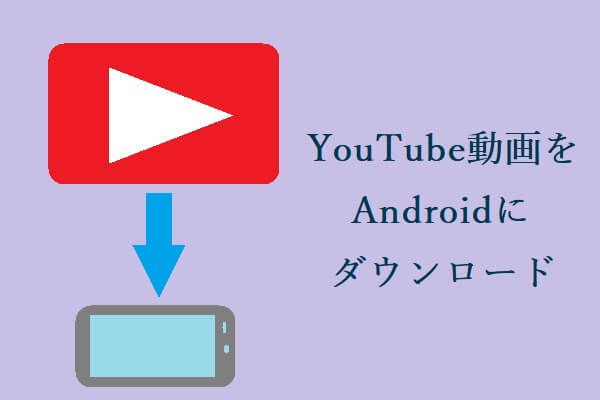現地のユーザーに対応するため、YouTubeは多くの言語と国別バージョンを提供しています。また、パソコンやスマホで好きな言語や場所を選択することも可能です。では、YouTubeで言語や位置情報を変更するにはどうすればいいですか?読み続けてください。
YouTubeから音声や動画をダウンロードするには?Windows向けの100%クリーンな無料YouTubeダウンローダーであるMiniTool Video Converterを試してみてください。
MiniTool Video Converterクリックしてダウンロード100%クリーン&セーフ
YouTubeの言語と場所を変更する方法
YouTubeで言語と場所を変更するのは簡単です。ただし、コンテンツの場所を変更すると、一部の動画があなたの地域で利用できなくなることがありますが、外国の動画を見ることができるようになることにご注意ください。
それでは、様々なデバイスを使ってYouTubeの言語と場所を変更する方法を見てみましょう。
パソコンでYouTubeの言語と場所を変更する
ステップ1:YouTubeのウェブサイトにアクセスし、YouTubeアカウントにログインします。
ステップ 2:プロフィール写真をクリックして、プルダウン メニューにある「言語」と「場所」の 2 つの設定を見つけます。
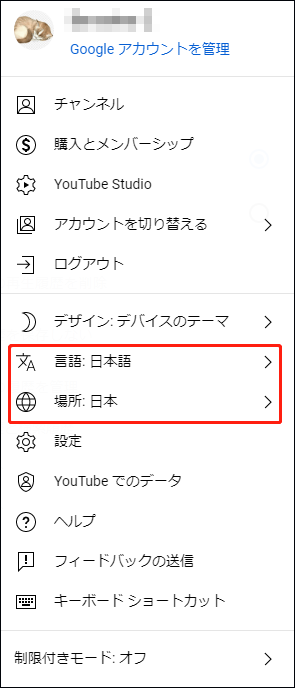
ステップ3:言語を変更するには、「言語」設定をクリックし、リストから希望の言語を選択します。アフリカーンス語から韓国語まで、多くの言語が利用可能です。
ステップ4:国を変更するには、「場所」設定をクリックし、リストからお好みの国を選択します。オプションはアルジェリアからジンバブエまで様々です。
Android端末でYouTubeの言語と場所を変更する
Androidスマホを使ってYouTubeの言語を変更する手順は次のとおりです。
- 「設定」アプリケーションを開き、「システム」に移動します。
- 「言語と入力」をタップし、「言語と入力」をタップします。
- お好みの言語を選択します。
すると、YouTubeは、選択したデフォルトの言語で動作します。
AndroidのYouTubeで場所を変更するには、次の手順に従ってください。
ステップ1: AndroidスマホでYouTubeアプリケーションを起動します。
ステップ2:YouTubeのアカウントにログインしていない場合は、ログインします。
ステップ 3:画面の右上隅にあるアバターをタップします。
ステップ4:メニューから「設定」オプションをタップします。
ステップ5:「一般」をタップし、「場所」をタップします。
ステップ6:国を選択します。
iPhoneでYouTubeの言語と場所を変更する
iPhoneでYouTubeの言語を変更するには、デバイスの言語も変更する必要があります。
詳細な手順は次のとおりです。
- 「設定」アプリにアクセスします。
- 「一般」>「言語と地域」>「iPhoneの使用言語」をタップします。
- YouTubeで使用したい言語を選択します。
以下にYouTubeの場所を変更する手順を示します。
- YouTubeアプリケーションを起動します。
- YouTubeのアカウントにログインしていない場合は、ログインします。
- 「設定」>「場所」をタップします。
- 国を選択します。
結語
YouTubeの言語と場所の変更は成功しましたか?もし何かご不明な点がございましたら、コメント欄にてお知らせください。